
Åbn, lås eller del oplysninger i apps med Klasseværelse
Du kan administrere brugen af apps på elevernes enheder, f.eks. åbne, låse og dele oplysninger via forskellige apps.
Åbn en app på elevernes enheder
Du kan åbne en app på alle elevers enheder. Denne opgave kan kun udføres, hvis alle elever har appen på deres enhed.
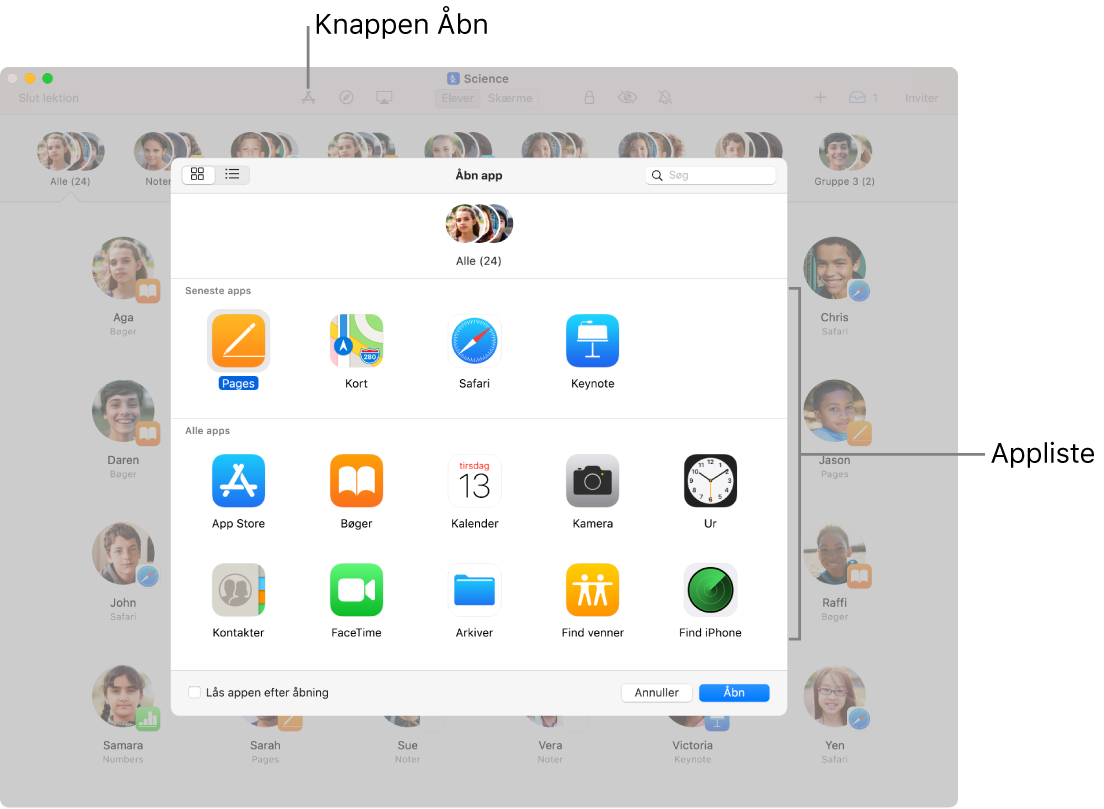
Åbn Klasseværelse
 på din Mac, og gør et af følgende:
på din Mac, og gør et af følgende:Vælg alle eleverne.
Vælg en bestemt gruppe.
Klik på Åbn
 på værktøjslinjen, og gør derefter et af følgende for at åbne den pågældende app på alle de valgte elevers enheder:
på værktøjslinjen, og gør derefter et af følgende for at åbne den pågældende app på alle de valgte elevers enheder:Vælg en app på listen.
Skriv navnet på en app i søgefeltet, og vælg derefter appen.
Klik på Åbn for at åbne appen på elevernes enheder, og klik derefter på OK.
Du kan finde oplysninger om, hvordan du åbner en app for en enkelt elev, under Åbn en app på en elevs enhed.
Skjul åbne apps på elevers enheder
Du kan skjule åbne apps på elevers enheder for at hjælpe dem med at fokusere på en opgave.
Åbn Klasseværelse
 på din Mac, og gør et af følgende:
på din Mac, og gør et af følgende:Vælg alle eleverne.
Vælg en bestemt gruppe.
Klik på Skjul
 på værktøjslinjen.
på værktøjslinjen.
Lås en åben app (kun iPad)
Du kan låse en app, der er åben på elevernes iPad, og forhindre eleverne i at lukke appen eller åbne en anden app. Denne opgave kan kun udføres, hvis alle eleverne har appen på deres iPad-enhed.
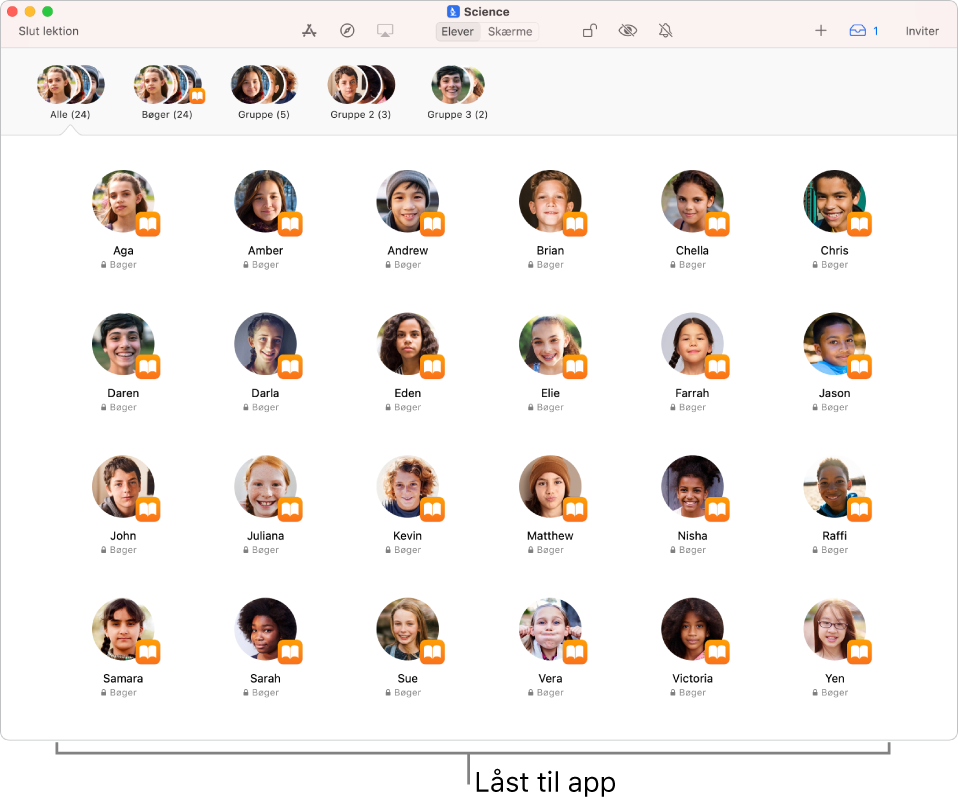
Åbn Klasseværelse
 på din Mac, og gør et af følgende:
på din Mac, og gør et af følgende:Vælg alle eleverne.
Vælg en bestemt gruppe.
Klik på Åbn
 på værktøjslinjen, og gør derefter et af følgende for at åbne den pågældende app på alle de valgte elevers iPad-enheder:
på værktøjslinjen, og gør derefter et af følgende for at åbne den pågældende app på alle de valgte elevers iPad-enheder:Rul for at finde appen på listen.
Skriv navnet på appen i søgefeltet.
Vælg afkrydsningsfeltet “Lås appen efter åbning”.
Klik på Åbn for at åbne appen på elevernes iPad-enheder, og klik derefter på OK.
Du kan finde oplysninger om, hvordan du låser en åben app for en enkelt elev, under Lås en åben app (kun iPad).
Lås enheder, der er låst til en app, op (kun iPad)
Hvis du slog "Lås appen efter åbning" til, skal du følge disse trin for at slå det fra:
Bemærk: Når du låser op for en enhed, der er låst til en app, lukkes appen ikke.
Åbn Klasseværelse
 på din Mac, og vælg derefter den gruppe, der havde “Lås appen efter åbning” slået til.
på din Mac, og vælg derefter den gruppe, der havde “Lås appen efter åbning” slået til.Klik på Lås op
 i værktøjslinjen for at slå “Lås appen efter åbning” fra, og klik derefter på OK.
i værktøjslinjen for at slå “Lås appen efter åbning” fra, og klik derefter på OK.Bemærk: Hvis du udfører denne opgave med en gruppe, hvor nogle elevers enheder er låst, låses deres skærme op.
Du kan finde oplysninger om, hvordan du lukker en åben app, der er låst, for en enkelt elev, under Luk en åben app, der er låst (kun iPad).
Del dokumenter direkte fra en app
Du kan også dele et dokument fra en app. Du kan f.eks. dele et dokument fra appen Pages.
Åbn Klasseværelse
 på din Mac, klik på menuen Del, og vælg derefter Send en kopi.
på din Mac, klik på menuen Del, og vælg derefter Send en kopi.Vælg AirDrop.
Afhængigt af appen kan du muligvis vælge et dokumentformat.
Klik på Næste, og vælg derefter dit fag.